ㅁ개요
O 프로그램 소개
– 이번 기사는 이전 기사 (Python GUI 음성 파일 텍스트 추출기 – 1. 소개) 다음 두 번째 기사에서 소개합니다.
오디오 파일을 wav 파일로 변환하는 방법을 설명합니다.
O 완성된 프로그램 실행 화면
1. mp3->wav 변환 프로그램을 실행하면 오류없이 정상적으로 실행되며,

2.mp3 파일을 wav 파일로 성공적으로 변환했는지 확인할 수 있습니다.

3.wav 파일을 더블 클릭하여 실행하면 녹음된 내용(“안녕하세요”)이 자주 나온다는 것을 알 수 있습니다.

4. 다시 휴대폰 녹음 파일 형식인 m4a 파일을 변환하기 위해 m4a->wav 변환 프로그램을 실행하면

5. 다음과 같이 wav 파일이 성공적으로 생성되었음을 볼 수 있습니다.

6. 생성된 파일을 실행하면, 녹음된 내용(“안녕하세요, 잘 부탁드립니다”)이 잘 실행되는 것을 알 수 있습니다.
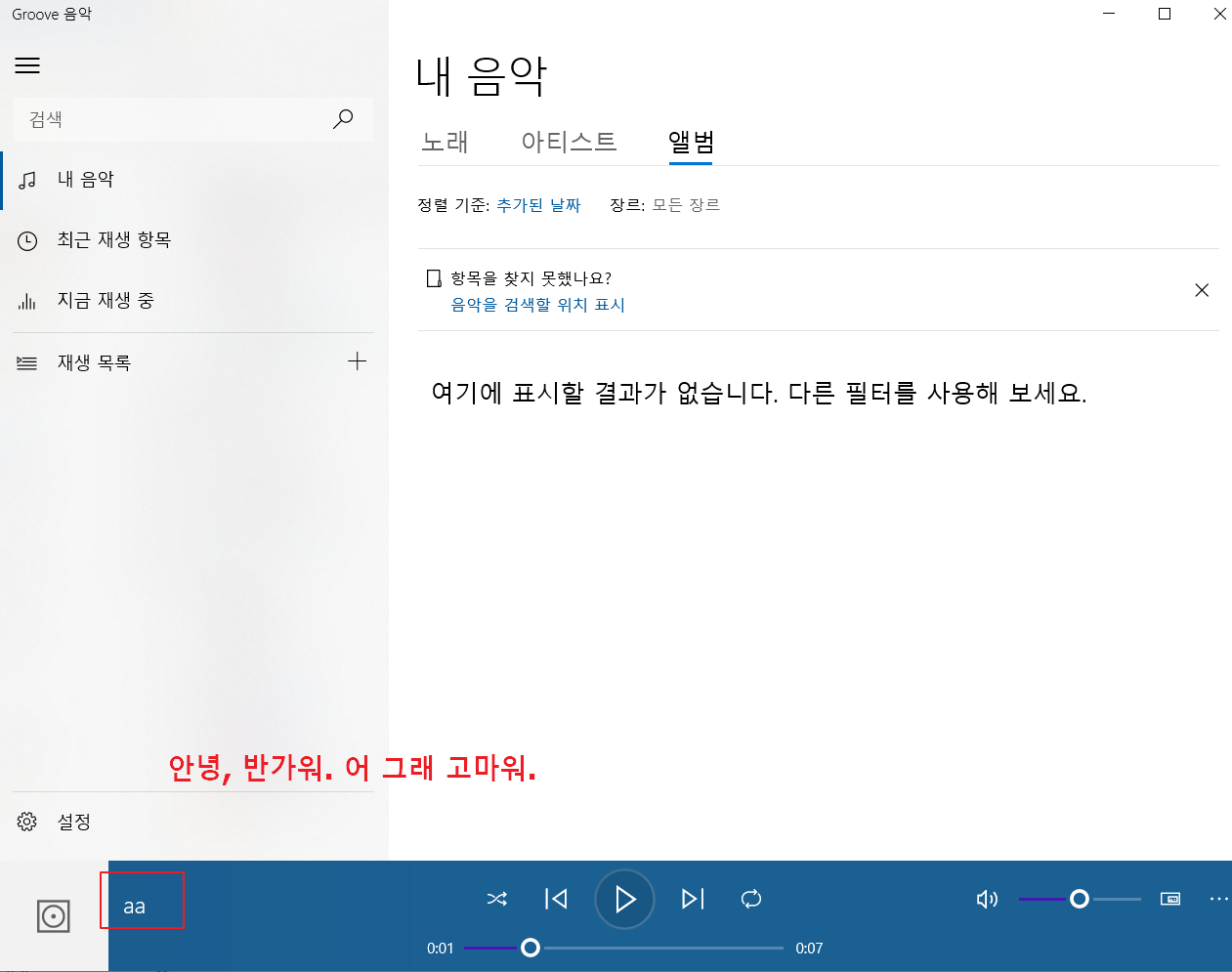
ㅁ 상세
O 완성된 소스
– 실행하기 전에 pip 명령으로 관련 모듈을 설치합니다.
pip install pydub
pip install ffmpeg-downloader
ffdl install –add-path
출처 1: mp3ToWav.py
from pydub import AudioSegment
mp3_file="bbb.mp3"
wav_filename="bbb.wav"
track = AudioSegment.from_mp3(mp3_file)
print(track)
file_handle = track.export(wav_filename, format="wav")
print(file_handle)출처 2: m4aToWav.py
from pydub import AudioSegment
m4a_file="aa.m4a"
wav_filename="aa.wav"
track = AudioSegment.from_file(m4a_file, format="m4a")
file_handle = track.export(wav_filename, format="wav")
> python m4aToWav.py
O 주요 내용
관련 소스를 살펴보겠습니다.
1. 아래와 같이 소스는 10행도 되지 않는 매우 간단한 코드가 되어 있어
가지고 있는 mp3 파일명을 지정해, 변환하는 wav 파일명을 지정해 줍니다.
(라인 3~4)
AudioSegment 객체의 from_mp3()함수로 mp3 파일의 트랙을 만든 후 (라인 5)
export() 함수를 사용하여 wav 파일로 변환합니다.
(라인 7)
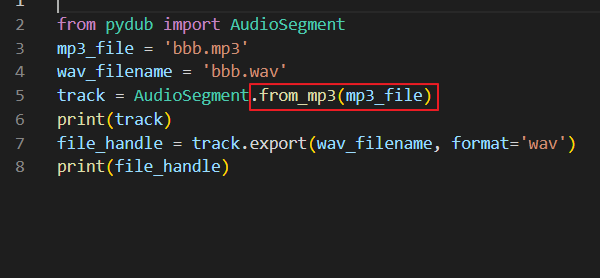
1.m4a 파일의 변환 과정도 거의 같습니다.
AudioSegment 객체의 from_file()함수로 m4a 파일의 트랙을 생성하기만 하면 위의 mp3->wav 변환 프로세스와 다릅니다.
(라인 5)
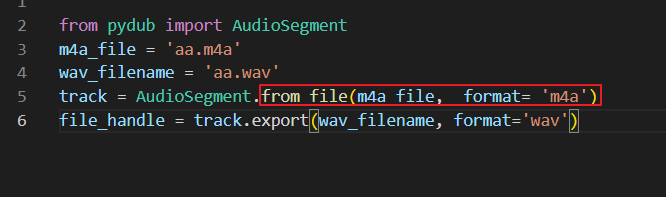
다음 변환된 wav 파일을 Google의 음성 인식 모듈을 사용하여 음성을 텍스트로 변환하는 방법을 알아봅니다.
ㅁ정리
O 우리가 배운 내용
file_handle = track.export(wav_filename, format=”wav”)
track = AudioSegment.from_file(m4a_file, format= ‘m4a’)
file_handle = track.export(wav_filename, format=”wav”)
오늘은 여기까지, 코멘트그리고 마음나는 이글을 지속시키는 힘됩니다.
감사합니다.
※추가 정보는 아래와 같은 YouTube 영상에서 해당 내용을 보다 자세하게 보실 수 있습니다.